有的朋友在更新win11后,发现右击任务栏只有任务栏设置了,不知道win11右击任务栏打开任务管理器怎么设置,其实我们只需要在注册表中修改就可以了,还能把右击菜单改回win10的样式。

【win11常见问题汇总】【安装教程】
1、首先右键“开始菜单”,打开“运行”

2、在其中输入“regedit”回车确定打开注册表编辑器。

3、接着复制“计算机\HKEY_LOCAL_MACHINE\SOFTWARE\Microsoft\Windows\CurrentVersion\Shell\Update\Packages”路径到上方路径栏。

4、然后在右边右键新建一个“DWORD值”

5、将他重命名为“UndockingDisabled”,并双击打开,更改值为“1”并保存。

6、保存完成后重启电脑,就能发现右键任务栏可以打开任务管理器了。

相关文章:怎么放在上面 | 设置全透明 | 卡死怎么办
以上就是win11右击任务栏打开任务管理器教程了,这种方法不仅可以恢复任务栏右键菜单,还可以将所有的win11右击菜单都设置为win10的样式。
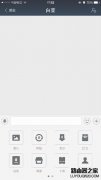 支付宝怎么向好友借款 支付宝向好友打借
支付宝怎么向好友借款 支付宝向好友打借
支付宝怎么向好友借款?如今这个社会谈钱就伤感情,每次朋友......
 iPhone13设置自动时间的教程
iPhone13设置自动时间的教程
越来越多的用户喜欢使用iPhone手机,这款手机不仅有着数一数二......
 光驱故障与解决办法:我的光驱为什么无
光驱故障与解决办法:我的光驱为什么无
电脑光驱虽然在如今的数字化时代逐渐被USB闪存和云存储所取代......
 WonderPen禁止自动备份的教程
WonderPen禁止自动备份的教程
WonderPen是一款专业的桌面端写作软件,无论是作家、学生还是写......
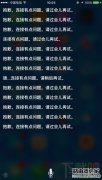 siri显示“连接有点问题,请过会儿再试”
siri显示“连接有点问题,请过会儿再试”
Siri越来越得到苹果用户的喜爱,无聊可以调戏下Siri,寂寞有S......
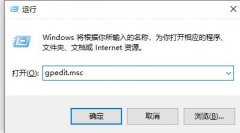
win10现在已经可以通过设置兼容性的方法解决一些软件程序无法正常运行的问题。但是有点朋友可能会发现找不到兼容性设置了,这可能是因为兼容性设置被禁用了,我们需要将它重新打开即可...

很多小伙伴在使用电脑的时候,喜欢把硬盘分为很多区,这样方便管理,保存东西时一目了然,但是分区过多还是导致难以寻找,那么我们可以将逻辑分区改为主分区,这样就可以节约很多时间...

在使用win10系统的时候,我们可能会遇到输入设备无法使用的问题。比如聊天的时候麦克风没有声音。小编觉得可以通过设备管理器中对设备或者是驱动进行检查修复。详细内容一起来看下吧...
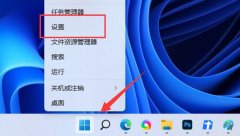
不少朋友都被win11的自动休眠功能所困扰,想知道win11怎么禁止休眠,其实我们只需要找到电源选项设置就可以了。...
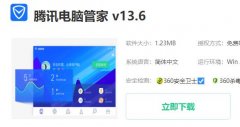
许多小伙伴在win10系统打开更新和安全时都遇到过更新失败你的设备中缺少重要的安全和质量修复的情况吧,那么该怎么去解决呢?下面就为大家带来了解决的方法。...
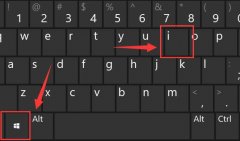
在win11中,我们可以通过修改缩放比例的方法来放大或者缩小整体的图标、文字、应用程序界面,不过更新系统后,win11缩放比例在哪呢,其实只要打开显示设置即可找到。...

我们在使用win10操作系统的时候,有些情况下需要连接网络共享打印机。但是我们在搜索的时候发现查找不到打印机设备。对于这个问题,小编觉得可能是网络设置的问题。我们可以尝试在电脑...
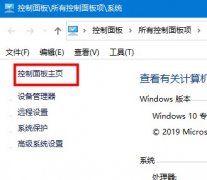
用户在使用硬件加速的功能时,因硬件条件差,要调低此功能,那么怎么调低win10硬件加速呢?其实很简单,接下来让我们一起看看win10硬件加速调低的方法吧!...
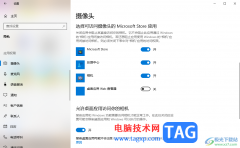
平时我们在使用win10电脑的时候,会和自己的家人、好友以及闺蜜等进行视频聊天,那么就会使用到摄像头功能,如果你在使用微信或者qq进行视频的时候,发现无法打开摄像头,那么这种情况...
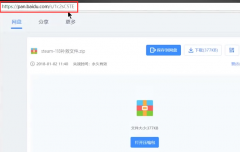
很多用户都在steam这个平台上遇见过错误代码118的问题,这个情况该怎么解决呢?其实steam的错误代码都大同小异,我们可以下载一个新的软件来解决,具体的步骤下面跟小编一起来看看steam商店...
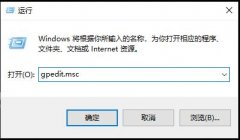
在日常生活或者工作中都会需要用到远程桌面连接,但是系统默认的情况下如果用户未设置登录密码就没法连接,下面就给大家带来取消账户密码登录的方法。...

今天带大家三组好用的Windows7快捷键: Alt+空格,在鼠标失灵的情况下,移动当前屏幕上的窗口 Ctrl+Shift+回车,以管理员身份运行程序 Ctrl+Shift+N,新建文件夹 Alt+空格 这个组合键的作用...

盗贼之海是一款非常好玩的游戏,上市不久人气就十分的高昂,但是不少小伙伴都担心自己的电脑配置带不动他,那么他的配置要求到底怎么样呢?下面就一起来看看吧。...

win11即将在10月5日正式推出,很多用户想要知道这次的win11系统究竟更新了什么,到底有没有必要升级或者购买。总的来说,win11主要是在界面设计上有着较大的更改,下面就一起来看看win11更新...
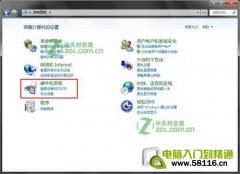
关闭系统的自动播放,可以通过控制面板里开关闭,还可以用优化软件来完成。现在很多安全软件都提供了关闭U盘的自动播放功能。 自动播放很讨厌,而且,如果U盘上有AUTO病毒的话,...